Google 크롬에서 미디어를 로드할 수 없는 오류 수정
잡집 / / November 28, 2021
모르는 것에 대해 검색하고 싶을 때 무엇을 하나요? 최신 바이럴 비디오 또는 최고의 스마트폰이 될 수 있거나 프로젝트에 대한 정보 수집이 될 수 있습니다. 오늘날의 Google은 설명이 필요 없습니다. 거의 모든 사람이 들어봤거나 거의 사용했을 것입니다. 무언가에 대해 알고 싶을 때 가장 많이 사용되는 검색 엔진이며, 무엇이든 될 수 있습니다. Google 크롬이 제공해야 하는 수많은 기능과 함께 가장 인기 있는 검색 엔진 중 하나라는 것은 놀라운 일이 아닙니다. 그러나 때때로 이것을 탐색하는 동안 유명한 검색 엔진, Google에서도 해결할 수 없는 문제가 있을 수 있습니다. Google 크롬에서 미디어를 로드할 수 없습니다 오류와 같은 문제가 있습니다.
우리는 일상 업무를 더 쉽게 하기 위해 안드로이드 폰이 필요한 만큼 구글이 필요합니다. 사람들은 때때로 증상을 언급하고 질병을 검색하여 Google을 의사로 변환하는 경향이 있습니다. 그러나 이것은 Google에서 해결할 수 없는 문제이며 실제로 의사를 만나야 합니다. 따라서 "Google 크롬에서 미디어를 로드할 수 없음 오류"라는 유명한 오류를 해결하는 데 도움이 되도록 이 기사를 작성했습니다.
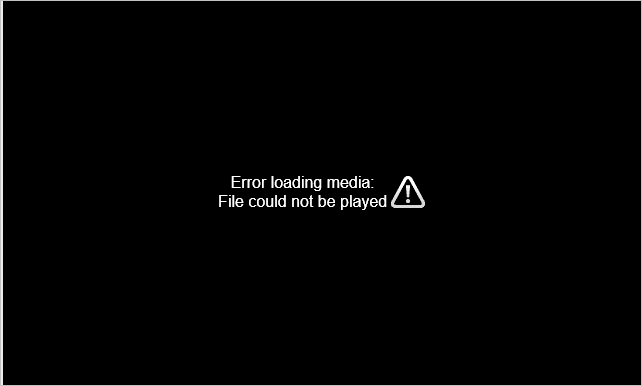
내용물
- Google 크롬에서 미디어를 로드할 수 없는 오류 수정
- Google 크롬에서 미디어를 로드할 수 없습니다.' 수정 방법
- 1) 웹 브라우저 업데이트
- # 방법 1: Android 휴대전화에서 Chrome을 사용하는 경우:
- # 방법 2: PC에서 구글 크롬을 사용하는 경우
- 2) 쿠키 및 캐시 삭제
- 3) 웹페이지에서 Adblocker 비활성화
- 4) 다른 웹 브라우저 사용
Google 크롬에서 미디어를 로드할 수 없는 오류 수정
우리는 모두 Chrome에서 동영상을 보고 싶은 상황에 처해 있습니다. 그래도 브라우저는 재생할 수 없으며 미디어에서 재생할 수 없다는 메시지가 화면에 표시됩니다. 로드되는 이유는 단 하나뿐이므로 브라우저에서도 같은. 때로는 브라우저가 지원하지 않는 파일 형식, 연결 오류 또는 서버가 제대로 작동하지 않아 오류가 발생할 수 있습니다. 그리고 오류를 수정하지 않는 한 계속 진행하고 비디오를 볼 수 있는 방법이 없습니다. 여기에서 Google 크롬에서 미디어를 로드할 수 없음 오류를 수정하고 합병증 없이 비디오를 시청하는 몇 가지 방법을 언급했습니다.
Google 크롬에서 미디어를 로드할 수 없습니다.' 수정 방법
오류가 화면에 나타날 때 해결하기 어려운 문제처럼 보일 수 있지만 이 기사에서 이야기할 올바른 방법을 사용하면 쉽게 해결할 수 있습니다. 문제에 따라 Google 크롬에서 미디어를 로드할 수 없음 오류를 수정하는 약 4가지 방법을 찾았습니다.
1) 웹 브라우저 업데이트
많은 경우 우리는 브라우저를 업데이트하지 않고 계속 사용합니다. 이로 인해 사용자는 이전 버전의 Chrome에서 작업하게 됩니다. 실행하려는 파일은 최신 버전의 웹 브라우저에서만 로드할 수 있는 형식일 수 있습니다. 따라서 업데이트하는 것이 중요합니다. 최신 버전의 Chrome 이 업데이트된 버전에서 비디오를 다시 로드해 보십시오.
Chrome을 업데이트하는 것은 매우 쉽고 매우 기본적인 지식도 필요하기 때문에 기술적인 일에 능숙할 필요는 없습니다. Google 크롬을 업데이트하는 방법은 다음과 같습니다.
# 방법 1: Android 휴대전화에서 Chrome을 사용하는 경우:
1. 그냥 구글 크롬을 여세요

2. 화면 오른쪽 상단에 보이는 점 세 개를 탭하세요.

3. 설정으로 바로 가기
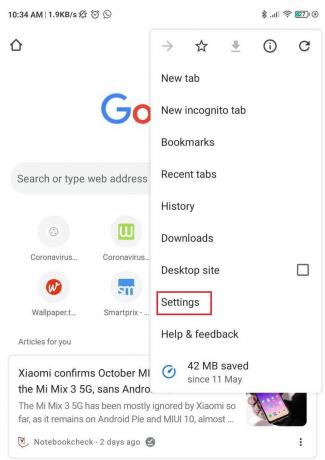
4. 아래로 스크롤하여 Google 정보를 클릭합니다.
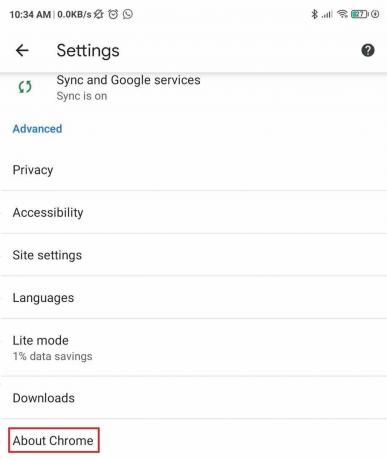
5. 사용 가능한 업데이트가 있는 경우 Google이 자동으로 표시되며 업데이트를 클릭할 수 있습니다.
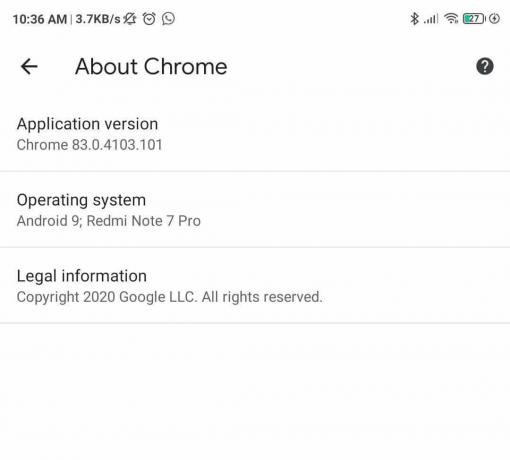
대부분의 경우 자동 업데이트가 있는 경우 브라우저는 Wi-Fi에 연결되는 즉시 업데이트를 받습니다.
# 방법 2: PC에서 구글 크롬을 사용하는 경우
1. 구글 크롬 열기
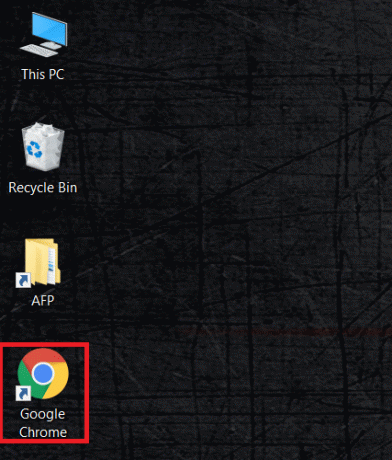
2. 화면 오른쪽 상단에 보이는 세 개의 점을 탭한 다음 go 설정으로 이동합니다.

3. Chrome 정보를 클릭합니다.
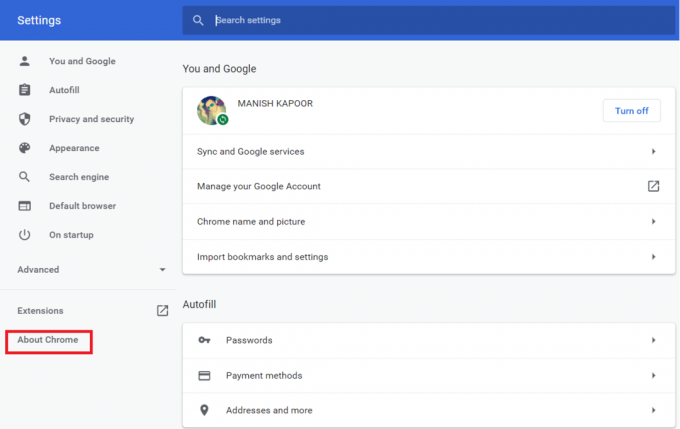
4. 그런 다음 업데이트가 사용 가능한 경우 업데이트를 클릭합니다.
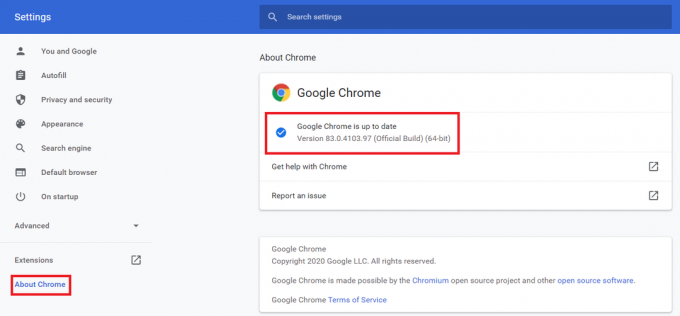
따라서 브라우저를 쉽게 업데이트하고 비디오가 작동하는지 확인할 수 있습니다. 간혹 구글 크롬 버전이 문제가 아닌 경우도 있는데 이를 위해서는 다른 방법을 시도해 봐야 합니다.
또한 읽기:Windows용 최고의 암호화 소프트웨어 24개(2020)
2) 쿠키 및 캐시 삭제
많은 시간과 우리 대부분은 브라우저 기록을 지우는 습관이 없으며 이로 인해 많은 오래된 쿠키와 캐시. 오래된 쿠키와 캐시는 또한 '오래된 이후로 Google 크롬에서 미디어를 로드할 수 없음' 오류를 유발할 수 있습니다. 잘 작동하지 않고 불필요한 오류를 생성합니다. 대부분의 경우 파일 형식이 지원되지 않아 비디오를 로드할 수 없다는 메시지가 표시되면 쿠키 및 캐시 때문일 수 있습니다.
쿠키와 캐시를 지우는 것은 정말 쉽고 다음과 같은 간단한 단계를 통해 수행할 수 있습니다.
1. 설정으로 이동

2. 고급 옵션을 클릭한 다음 개인 정보 및 보안 옵션에서 클릭하십시오. 인터넷 사용 정보 삭제.
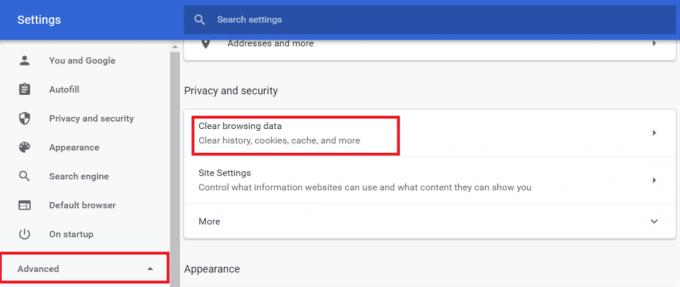
3. 목록에서 모든 쿠키와 캐시를 선택하고 마지막으로 모든 검색 데이터를 지웁니다.
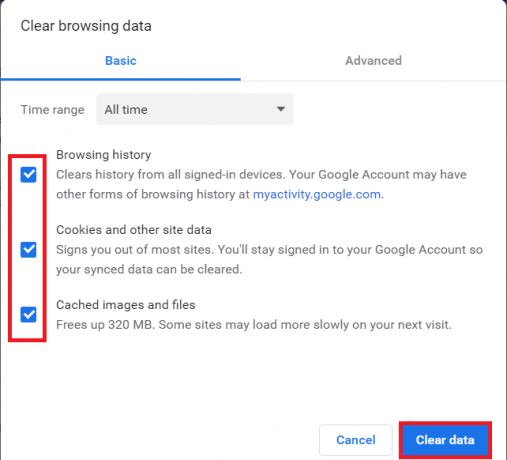
따라서 쿠키와 캐시를 지우는 것이 쉽고 대부분의 경우 유용합니다. 작동하지 않더라도 다른 방법을 시도할 수 있습니다.
3) 웹페이지에서 Adblocker 비활성화
애드블로커는 브라우저가 불필요한 웹페이지나 앱을 열거나 다운로드하는 것을 방지하지만 여러 번 Google 크롬에서 미디어를 로드할 수 없는 오류의 원인이 될 수 있습니다.
대부분의 비디오 플레이어 및 호스트는 사람들이 Adblocking 확장 또는 소프트웨어를 비활성화하는 기술로 오류 메시지를 사용하고 있습니다. 따라서 웹마스터가 Adblocking 소프트웨어나 확장 프로그램을 감지하면 즉시 미디어 로드 시 메시지나 오류를 전송하여 Adblocker를 비활성화할 수 있습니다. 미디어 파일 로드에 오류가 있는 경우 Adblocker를 비활성화하는 것이 가장 적합한 솔루션입니다.
아래 단계에 따라 웹페이지에서 Adblocker를 쉽게 비활성화할 수 있습니다.
- 원하는 미디어 파일을 불러올 수 없는 웹페이지를 엽니다.
- Adblocker 소프트웨어를 탭하고 Adblocker 비활성화를 클릭하십시오.

4) 다른 웹 브라우저 사용
이제 위에 나열된 세 가지 방법을 모두 시도했지만 그 중 아무 것도 로드할 때 효과가 없었을 때 Google Chrome에 미디어가 있는 경우 남은 최상의 솔루션은 다른 웹으로 전환하는 것입니다. 브라우저. Google 크롬 외에도 다음과 같은 좋은 웹 브라우저가 많이 있습니다. 모질라 파이어 폭스, UC 브라우저 등 언제든지 이 브라우저에서 미디어를 로드할 수 있습니다.
추천: 차단된 사이트에 액세스하는 Google 크롬을 위한 15가지 최고의 VPN
따라서 이들은 Google 크롬에서 '미디어를 로드할 수 없음' 오류를 해결하거나 수정하는 데 있어 가능한 최선의 솔루션이었습니다.



